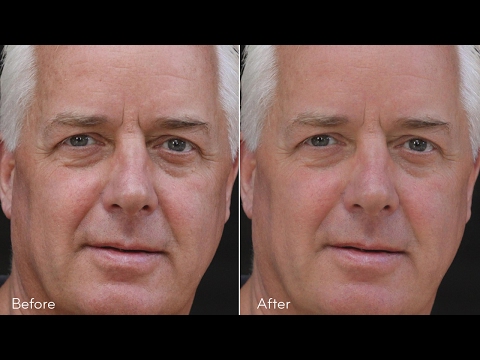Ini Menggantikan WIMBoot Windows 8.1
Fitur “CompactOS” menggantikan fitur “Windows Image File Boot” (WIMBoot) yang ditawarkan Microsoft di Windows 8.1. WIMBoot memungkinkan Windows untuk boot dari file gambar.wim, daripada mengekstrak file sistem ke partisi seperti biasa. Windows menyimpan file sistemnya yang disimpan dalam file gambar.wim yang dikompresi dan membacanya dari sana.
Ini berarti Windows dapat dipasang pada drive yang jauh lebih kecil - dengan satu kelemahan. WIMBoot mungkin sedikit lebih lambat daripada menggunakan Windows secara normal, karena Windows harus menghabiskan siklus CPU untuk mendekompresi file.
Windows 8.1 WIMBoot hanya dapat diaktifkan oleh pabrikan PC atau administrator sistem ketika Windows diinstal pada PC. Anda tidak dapat mengaktifkannya sendiri setelahnya. Fitur “CompactOS” baru di Windows 10, dapat diaktifkan atau dinonaktifkan saat dijalankan dengan perintah Compact.exe.
Windows 10 Biasanya Menangani Ini untuk Anda, Jadi Anda Mungkin Tidak Harus Menggunakannya
Meskipun Anda dapat mengaktifkan atau menonaktifkan CompactOS sendiri, Anda mungkin tidak harus melakukan ini pada sebagian besar PC. Windows secara otomatis mengaktifkan fitur CompactOS pada komputer di mana Windows menganggapnya adalah ide yang bagus, dan kecuali Anda tahu apa yang Anda lakukan, Anda harus mempercayai Windows dengan keputusan ini.
Mengaktifkan CompactOS akan memampatkan file sistem Windows tertentu untuk mengosongkan ruang. Jika Anda memiliki tablet 16GB atau laptop 32GB dan ruang penyimpanan sangat ketat, ini mungkin penting. Pada PC biasa dengan hard disk solid state yang lumayan atau hard drive terhormat, Anda hanya memperlambat sistem operasi Windows Anda tanpa keuntungan nyata.
Ini mirip dengan mengaktifkan kompresi NTFS di seluruh drive sistem Anda, tetapi jauh lebih ditargetkan. Itu tidak memadatkan semua yang ada di drive Anda - hanya file sistem tertentu. Mengaktifkan fitur CompactOS harus lebih baik untuk kinerja daripada hanya mengaktifkan kompresi lebar-drive. Namun, kinerja mungkin masih akan sedikit lebih buruk dengan CompactOS diaktifkan daripada tanpa mengaktifkannya.
Yang mengatakan, Windows 10 tidak memungkinkan Anda mengaktifkan atau menonaktifkan CompactOS secara manual. Mungkin Anda memiliki komputer 64GB dan Anda sangat membutuhkan beberapa gigabyte lagi, atau mungkin Anda tidak ingin penalti kinerja CompactOS di komputer dengan penyimpanan lebih sedikit. Anda sekarang memiliki pilihan untuk mengaktifkan atau menonaktifkannya tanpa menginstal ulang Windows, tidak seperti WIMBoot di Windows 8.1.
Cara Memeriksa, Mengaktifkan, dan Menonaktifkan CompactOS
Anda dapat mengontrol fitur CompactOS dengan perintah Compact.exe di jendela Command Prompt dengan izin Administrator.
Pertama, Anda harus membuka jendela Command Prompt sebagai administrator. Klik kanan tombol Start atau tekan Windows + X, lalu pilih "Command Prompt (Admin)" untuk membukanya.

Compact.exe /CompactOS:query
Secara default, Anda akan melihat pesan yang mengatakan bahwa Windows memilih negara bagian untuk PC Anda. Jika Anda mengaktifkan atau menonaktifkan CompactOS secara manual, Anda akan melihat pesan yang mengatakan bahwa "itu akan tetap dalam keadaan [saat ini] kecuali administrator mengubahnya."

Compact.exe /CompactOS:always
Dalam contoh di bawah ini, mengaktifkan CompactOS membebaskan sekitar 2,2 GB ruang pada PC uji kami.

Compact.exe /CompactOS:never